无论您是临时用户还是花费数小时发送和阅读电子邮件的个体经营者,您都可能通过 Gmail 进行操作。作为 Google 首屈一指的电子邮件服务,数以亿计的 Gmail 客户每天发送数十亿封电子邮件。

成为谷歌官方子公司的好处之一意味着它已经整合了这家科技巨头的许多其他服务,其中之一就是环聊。环聊在 Gmail 的大部分用户群中并不受欢迎,因为他们认为它具有侵入性。如果您想了解如何从视图中删除或至少隐藏环聊,请查看我们的便捷指南。
什么是“环聊”?
Google Hangouts 正式是一款“通讯软件产品”——通俗地说,是一款面向企业的聊天应用,类似于微软的 Teams。对于许多用户,尤其是那些使用 Gmail 收发个人电子邮件而不是任何与业务相关的内容的用户来说,环聊往往令人恼火。它占用了宝贵的电子邮件阅读空间,而没有真正为用户做出任何贡献。因此,许多人想要摆脱它是可以理解的。
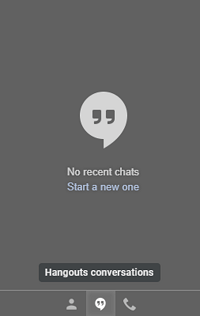
出现在 Gmail 的侧边栏中,您可以理解为什么它可能会妨碍您。幸运的是,有一种相对简单的方法可以将其隐藏起来,这样您的电子邮件阅读或写作体验就不会受到太大影响。
好的,但我如何删除它?
答案是:非常简单。按照以下每个步骤操作,您将不会再看到环聊。
- 进入您的浏览器并登录您的 Google 帐户(如果您尚未登录)并转到 Gmail。或者,您可以在此处使用此链接。

- 登录后,找到屏幕右上角的小“齿轮”或设置按钮,靠近您的个人资料图片和日历按钮。

- 单击齿轮,然后从下拉选项中单击“查看所有设置”菜单。

- 在出现的菜单的顶部栏上,找到“聊天和开会”选项,然后只需选择“关闭环聊”。

- 最后,单击“保存更改”并让页面重新加载。

页面再次加载后,您会看到常规收件箱,环聊窗口所在的左下角有明显变化 - 现在不见了!

因此,您刚刚获得了一些宝贵的屏幕空间,如果您在较小的显示器上工作,则更值得。在这些情况下,你需要尽可能多的可用空间,如果牺牲环聊是必要的,那么这是我们大多数人愿意付出的代价。
额外空间
如前所述,大多数人都希望删除环聊以获得更多屏幕空间,尤其是在杂乱的收件箱中。话虽如此,您还可以做一些事情来获得相同的结果。
显示密度
如果您真的不关心看起来很花哨的电子邮件标签或标签,而只想一眼就能看到电子邮件标题,那么您可以将显示密度从“默认”选项设置为“舒适” ”或“紧凑”。

舒适的选项将消除电子邮件上任何不必要的天赋,并使它们更容易区分。但是,一些用户可能不会注意到很大的变化。
紧凑选项将减少一封电子邮件占用的空间,让您对收件箱有更简洁的概述。非常适合您想要保持整洁。
侧板
就像左侧的侧边栏用作导航浮标,将您从一个文件夹带到另一个文件夹,右侧面板提供了更多可选功能。默认情况下,您可以访问您的日历以及 Google Keep 和 Google Tasks 应用程序,虽然这些应用程序对某些人有用,但对普通用户来说可能只是一种烦恼。
最好的部分是面板很容易隐藏,只需单击收件箱右下角的小箭头即可。

你需要做的就是点击它,然后砰的一声,你已经获得了大约一英寸的空间。有些人可能会说这不是很多,但它可以使一切变得不同。
预览窗格
此选项可能已被禁用,具体取决于一些变量。但如果它没有关闭电子邮件预览,它可能有助于进一步消除收件箱中的杂乱。
值得庆幸的是,就像前两个技巧一样,这个也很容易。为了确保预览窗格被禁用,请执行以下操作:
- 再次前往右上角的“齿轮”或选项菜单,我们之前禁用了聊天功能。
- 之后,单击“高级”部分。
- 最后,确保在出现的菜单中将“预览窗格”设置为禁用,如下所示:

这就是全部。
向整洁的收件箱问好
瞧。我们关于删除环聊和在 Gmail 收件箱中获得一些额外空间的简短而甜蜜的指南到此结束。尽管很简单,但有时这些选项往往隐藏在 10 个不同的菜单下,因此查阅在线指南以确保无害。
您还有其他类似的提示要分享吗?请在下面的评论部分告诉我们。















